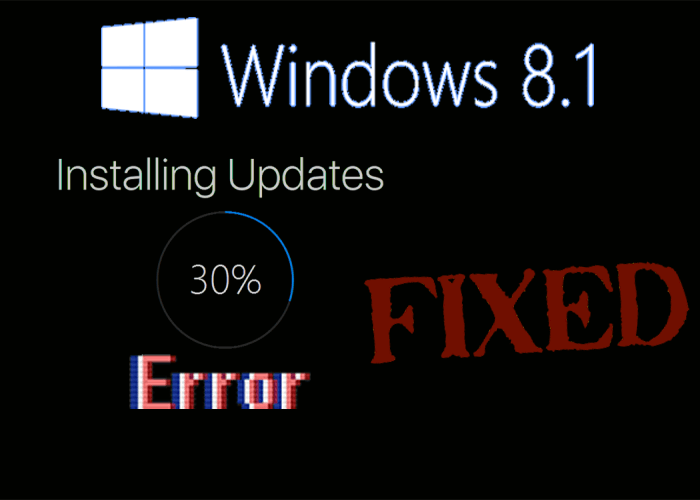
Onko sinulla ongelmia Windows 8.1 -päivityksen lataamisen ja asennuksen aikana ?
Jos KYLLÄ, olet oikeassa paikassa. Tämä artikkeli sisältää täydelliset tiedot Windows 8.1:n päivityksen aikana ilmenevistä virheistä.
Windows 8.1:n päivittäminen on tärkeä tehtävä, koska se tarjoaa uusia ominaisuuksia ja paremman suorituskyvyn toimintojen suorittamiseen käyttöjärjestelmässäsi. Mutta monet käyttäjät kohtaavat erilaisia virheitä ja ongelmia asentaessaan Windows 8.1 -päivityksiä, jotka eivät ole heille tiedossa.
Siksi lue tämä artikkeli läpi ja opi virheistä, jotka näkyvät Windows 8.1 -päivitysten lataamisen ja asennuksen aikana , sekä niiden korjausratkaisu.
Sisällysluettelo
Kuinka korjata Windows 8.1 -päivitysongelmia?
Monet käyttäjät ovat yrittäneet erilaisia ratkaisuja korjatakseen Windows 8.1 -päivitysongelman. Jotkut käyttävät Deployment Image Servicing and Management -diagnostiikkasovellusta korjatakseen tämän ongelman, joka on suoritettava komentoriviltä järjestelmänvalvojan oikeuksin.
Toiset työskentelevät edelleen muiden ratkaisujen eteen. Alla on ratkaisuja Windows 8.1 -päivityksen ongelmiin.
Yleinen ratkaisu:
- Ensimmäinen lataus offline-asennusohjelmat: http://www.microsoft.com/en-us/download/details.aspx?id=42335
- Korjaa Windows Update: http://support.microsoft.com/kb/971058/
- Tarkista Windowsin järjestelmäkomponentit: sfc /scannow
- Poista KB2919355-paketti:
dism /online /poista-paketti /paketin nimi:Package_for_KB2919355~31bf3856ad364e35~amd64~~6.3.1.14
- Siivoa WinSxS-kansio: dism /online /cleanup-image /startcomponentcleanup /resetbase
- Puhdista levy poistamalla järjestelmätiedostot: exe
- Käynnistä tietokone uudelleen
- Suorita offline-asennusohjelma: 1-KB2919355-x64.msu
Ongelma 1: Virhesanoma "Windows 8.1 -asennusta ei voitu suorittaa loppuun, jotain tapahtui"
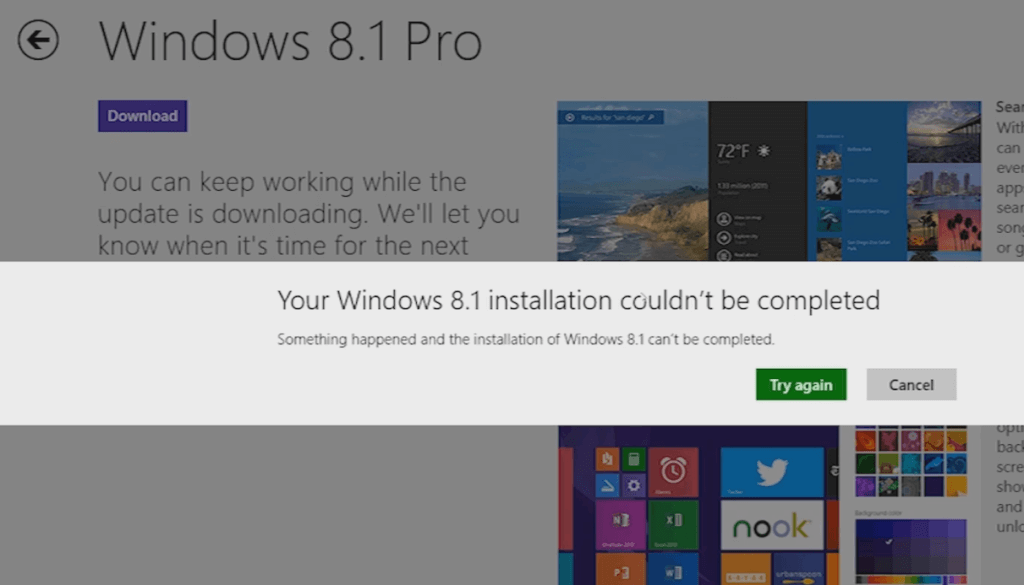
Tämä virhesanoma tulee näkyviin, kun muutaman päivityksen asennusta odotetaan. Se voi myös näyttää virhekoodin 0x80240031.
Ratkaisu:
Voit korjata tämän ongelman siirtymällä Windows Update -osioon ja tarkistamalla päivitykset. Tarkista myös piilotetut päivitykset, napsauta Palauta piilotetut päivitykset.
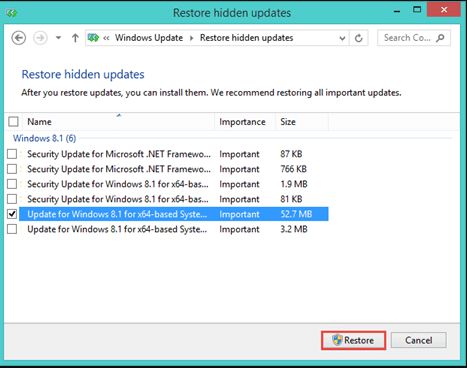
Jos näet piilotettuja päivityksiä, päivitä ne, käynnistä tietokoneesi uudelleen ja yritä asentaa Windows 8.1 -päivitykset. Tällä kertaa asennusprosessin keskeyttämiseen ei tule virheilmoitusta.
Ongelma 2: Pääsy kielletty -virhesanoma Windows 8.1 Lataus epäonnistui
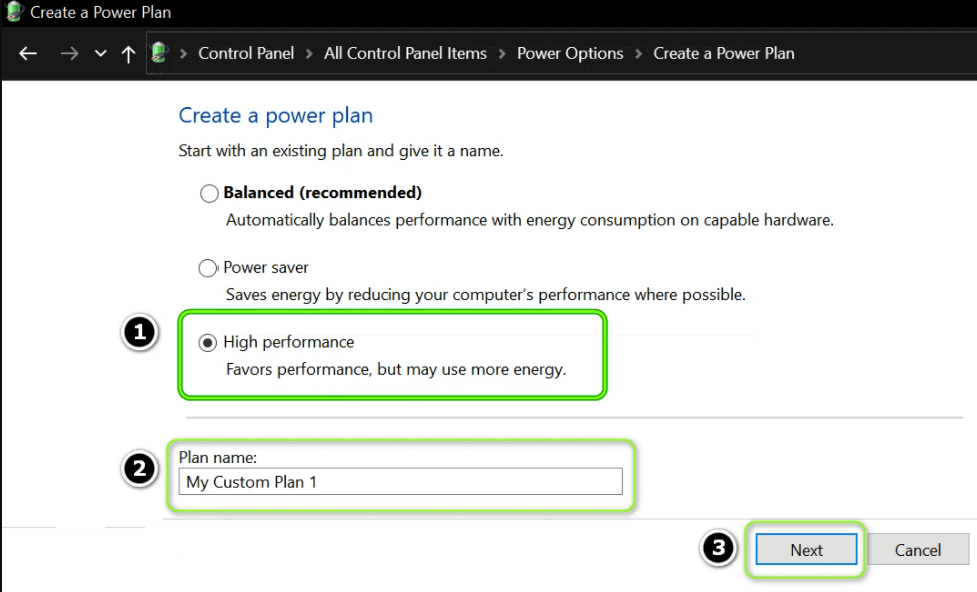
Jos lataus epäonnistuu kesken etkä pysty asentamaan Windows 8.1:tä, voit ladata Windows 8.1:n uudelleen käyttämällä päivitysavustajaa.
Jos käytät päivitysavustajaa uudelleen Windows 8.1:n ostamisen jälkeen, saatat nähdä Access is Denied -virheilmoituksen.
Ratkaisu:
Voit ratkaista tämän ongelman lataamalla Windows 8:n uudelleen päivitysavustajan avulla. Lataa Windows 8 Windows-tilauksen yhteenvetosivulta.
Napsauta Jos sinun on ladattava Windows, kirjoita uusi tuoteavaimesi muistiin ja kirjoita se linkki . Tämä aloittaa lataamisen ja voit asentaa Windows 8:n uudelleen.
Jos kohtaat ongelmia myös tässä asennuksessa, voit päivittää apuohjelman väliaikaiset tiedostot alla olevasta hakemistosta:
- User_folder\AppData\Local\Microsoft\WebSetup
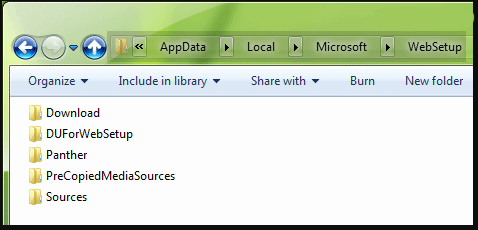
- Voit käyttää yllä olevaa kansiota kirjoittamalla AppData Windowsin hakukenttään
- Siirry nyt kansioon nimeltä \Local\Microsoft\WebSetup
- Ja poista WebSetup- kansio tai voit myös nimetä kansion uudelleen ja suorittaa asennusohjelman uudelleen Windows 8:ssa.
Kun Windows 8 on asennettu ja toimii oikein, voit yrittää asentaa Windows 8.1:n tietokoneellesi.
Ongelma 3: Toinen virheilmoitus "Tätä päivityspolkua ei tueta. Sulje asennus ja käynnistä uudelleen"
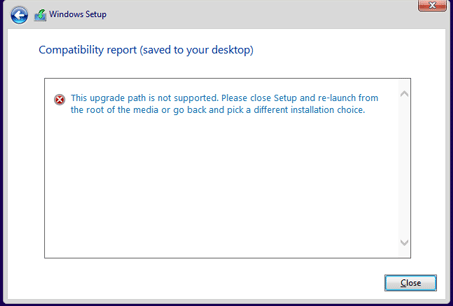
Jos olet päivittämässä Windowsia Windows 8.1:een ja saat seuraavan virhesanoman:
Tätä päivityspolkua ei tueta. Sulje asennusohjelma ja käynnistä se uudelleen tietovälineen juuresta tai palaa takaisin ja valitse toinen asennusvaihtoehto.
Ratkaisu:
Ensinnäkin yritä suorittaa setup.exe-tiedosto yhteensopivuustilassa. Jos tämä ei toimi, voit tarkistaa Windowsin asennuksen lähdekansiossa olevan cversion.ini -tiedoston.
Tässä on muutamia vaiheita, jotka auttavat sinua ratkaisemaan tämän virhesanoman vain, jos Windowsin vanhempi versio tukee päivittämistä uudempaan Windows-versioon.
- Sulje ohjattu asennustoiminto, kun saat tämän virhesanoman
- Siirry kansioon nimeltä Windows setup ja avaa lähdekansio
- Etsi nyt tiedosto nimeltä installprep. exe .
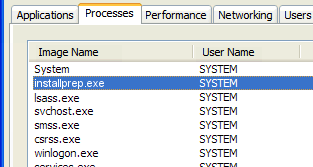
- Kaksoisnapsauta sitä ja anna päivitysprosessin alkaa
Tämä auttaa Windows-versiotasi päivittämään Windows 8.1:een, mikä ratkaisee virheilmoituksen.
Ongelma 4: @- tai muita symboleja ei voi kirjoittaa Windows 8.1:n asentamisen jälkeen
Monet käyttäjät kohtaavat ongelman, jonka mukaan he eivät pysty kirjoittamaan mitään symboleja sen jälkeen, kun Windows 8.1 on asennettu tietokonejärjestelmään.
Aina kun he yrittävät kirjoittaa mitä tahansa symbolia, näkyviin tulee vääriä symboleja.
Ratkaisu:
Voit ratkaista tämän symboliin liittyvän ongelman Windows 8.1:ssä noudattamalla alla olevia ohjeita:
- Paina Windows + R- näppäintä
- Kirjoita intl. cpl ja napsauta OK
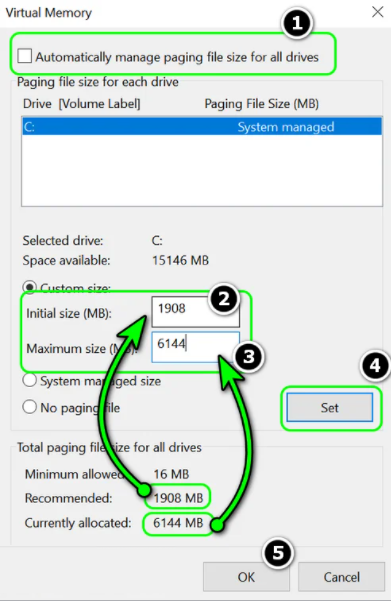
- Alueasetukset avautuvat, napsauta Hallinta- välilehteä ja napsauta Muuta järjestelmän aluetta
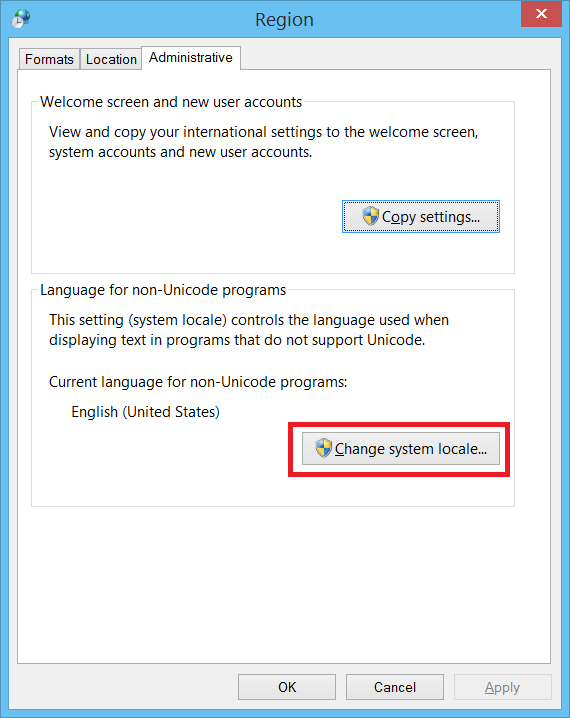
- Valitse maa ja kieli ja ota muutokset käyttöön
- Käynnistä tietokoneesi uudelleen
- Valitse uudelleenkäynnistyksen jälkeen uudet kielet napsauttamalla kuvaketta
Tämä korjaa ongelman ja voit kirjoittaa symboleja ilman ongelmia.
Ongelma 5: Päivitys ei koske tietokonettasi -virhesanoma
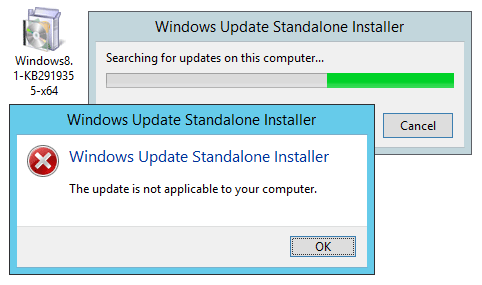
Kun asennat Windows 8.1:n esikatselun kaupasta, saatat nähdä virhesanoman, joka sanoo, että "Päivitys ei koske tietokonettasi".
Nämä Windows 8.1 -päivityksen ongelmat ilmenevät käytettäessä eri kieliä ja kieliasetuksia, joita ei ole Windows 8.1:n esikatselun sallituissa kielissä.
Ratkaisu:
Voit korjata tämän ongelman muuttamalla kieli-asetuksia seuraavasti:
- Avaa ohjauspaneeli
- Kirjoita intl. cpl ja napsauta OK avataksesi alueen
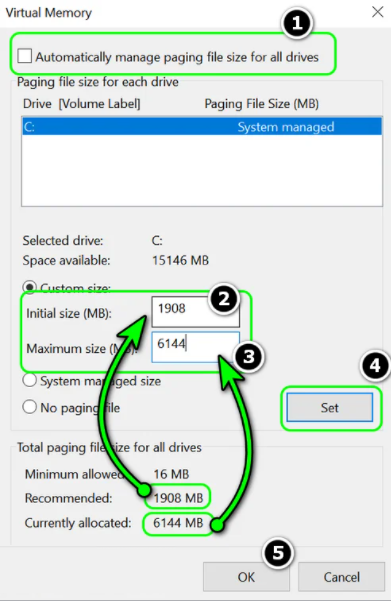
Näkyviin tulee ikkuna nimeltä Alue, jossa voit muuttaa muotoa ja kieliasetusta Windows-järjestelmäsi mukaan. Voit myös tehdä lisämuutoksia napsauttamalla Lisäasetukset .
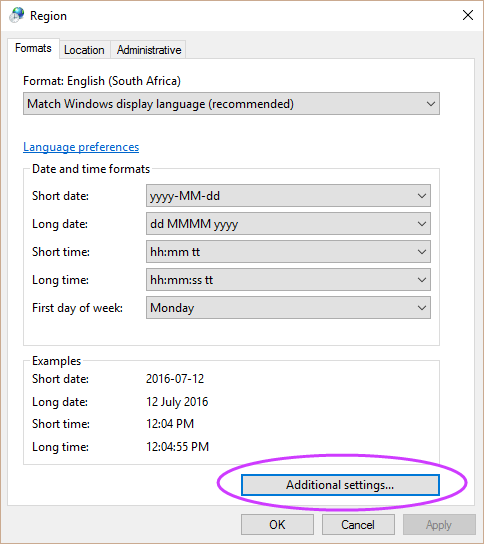
- Ota muutokset käyttöön ja käynnistä Windows uudelleen.
Asenna nyt Windows 8.1 -esikatselu. Tämä toimii ja ratkaisee ongelman.
Paras ja helppo ratkaisu Windows 8.1 -päivitysongelman korjaamiseen
Vaikka yllä mainitut Windows 8.1 -ongelmien mukaiset ratkaisut ovat hankalia ja vievät aikaa, tässä on sinulle helppo ratkaisu. Kokeile Windowsin korjaustyökalua .
Tämä Windows-työkalu pystyy korjaamaan kaikenlaiset päivitysvirheet Windowsissa vahingoittamatta käyttöjärjestelmääsi.
Tämä edistynyt työkalu auttaa ratkaisemaan kaikki Windowsiin liittyvät ongelmat skannaamalla tietokoneesi kerran, havaitsemalla ongelman ja korjaamalla kaikki ongelmat ja virheet, kuten päivitysvirheen, sovellusvirheen. Päivitysvirhe, BSOD-virhe, pelivirhe ja muut.
Se myös korjaa Windows-järjestelmätiedostoja ja optimoi tietokoneesi suorituskyvyn tehden siitä virheetöntä.
Hanki Windows Repair Tool korjataksesi Windows 8.1 -päivitysongelman
Johtopäätös
No, siinä kaikki. Olen yrittänyt parhaani mukaan luetella Windows 8.1 -käyttäjien kohtaamat ongelmat ratkaisuineen.
Suorita kohtaamasi virheen ratkaisut yksitellen huolellisesti ja anna Windows 8.1 -päivitysongelman korjata . Jos kohtaat muita ongelmia edellä mainitun lisäksi, voit kokeilla helppoa ratkaisua.
Tästä huolimatta, jos sinulla on kysymyksiä tai kyselyitä liittyen Windows 8.1 -päivitysongelmaan, voit kirjoittaa meille alla olevaan kommenttiosaan.
Toivon, että tämä artikkeli auttaa ratkaisemaan Windows 8.1 -päivityksen ongelmat.
![Xbox 360 -emulaattorit Windows PC:lle asennetaan vuonna 2022 – [10 PARHAAT POINTA] Xbox 360 -emulaattorit Windows PC:lle asennetaan vuonna 2022 – [10 PARHAAT POINTA]](https://img2.luckytemplates.com/resources1/images2/image-9170-0408151140240.png)
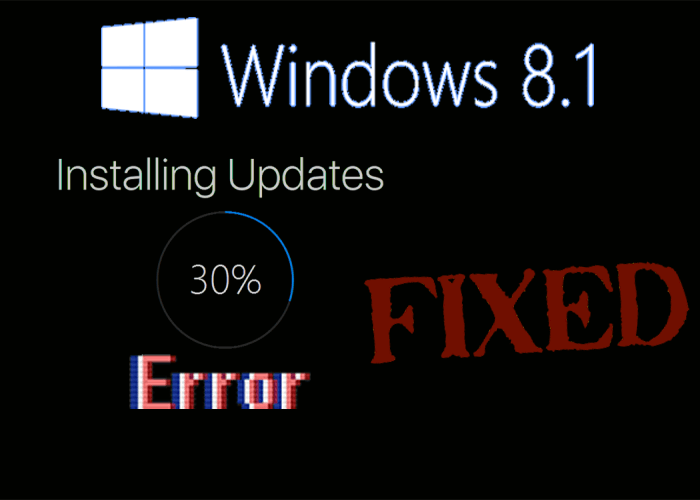
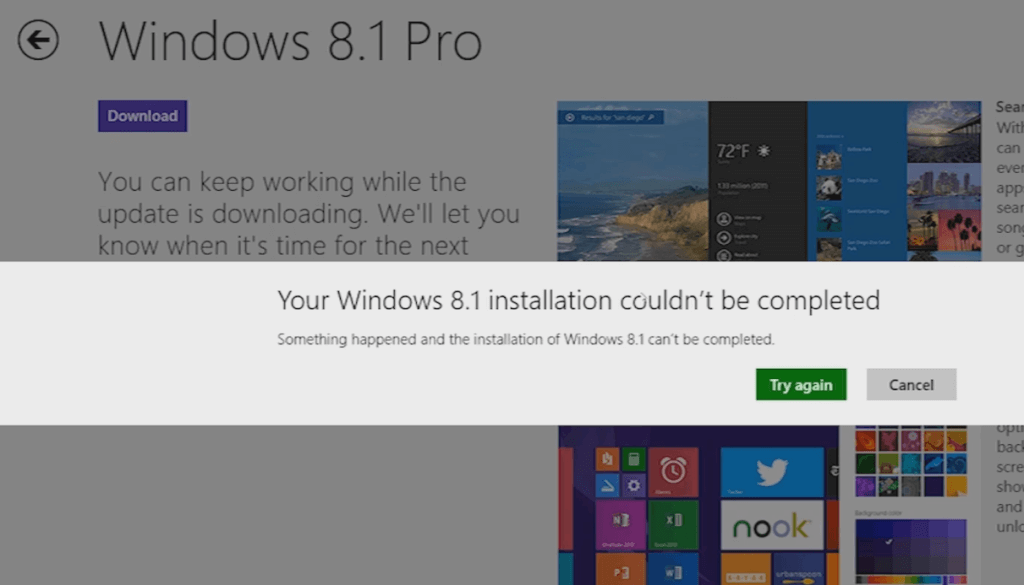
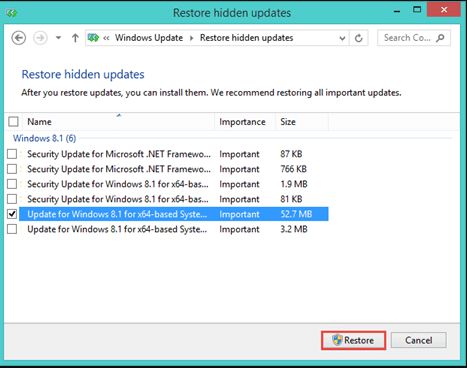
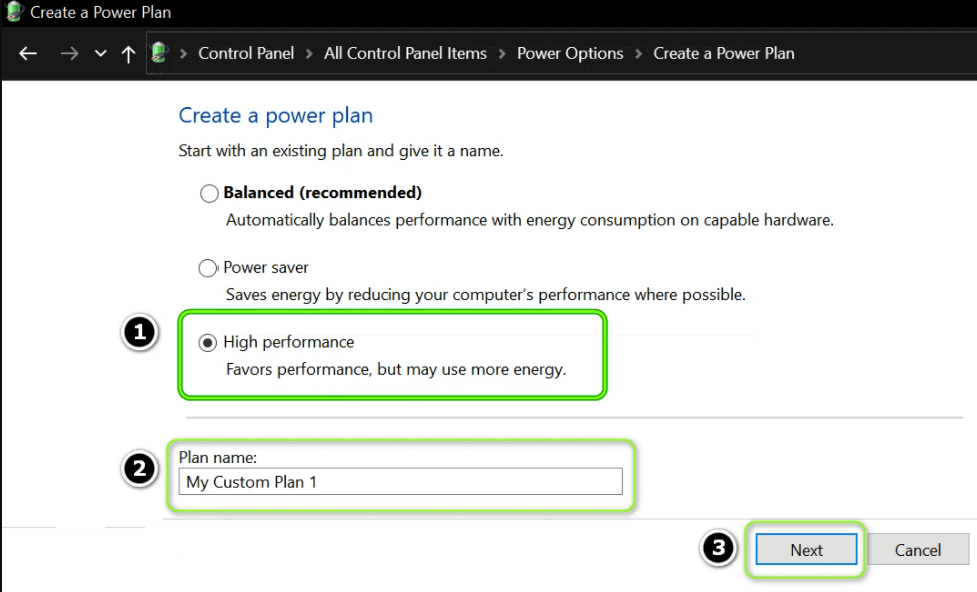
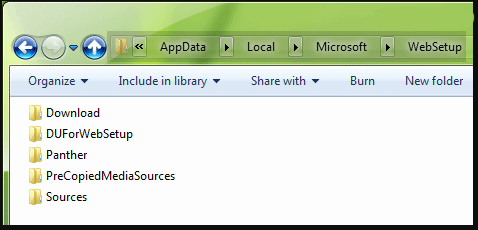
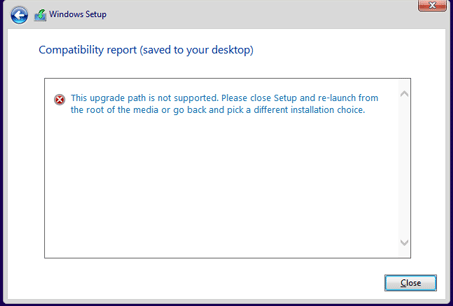
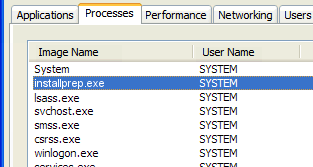
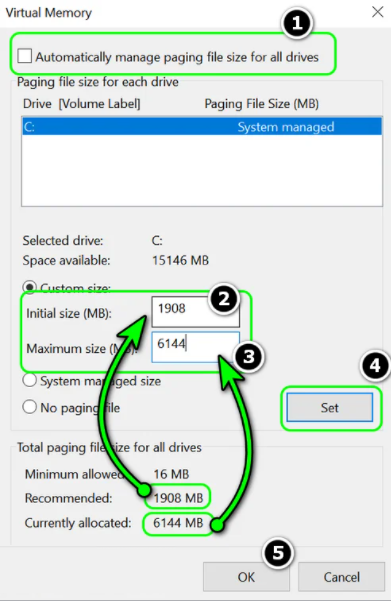
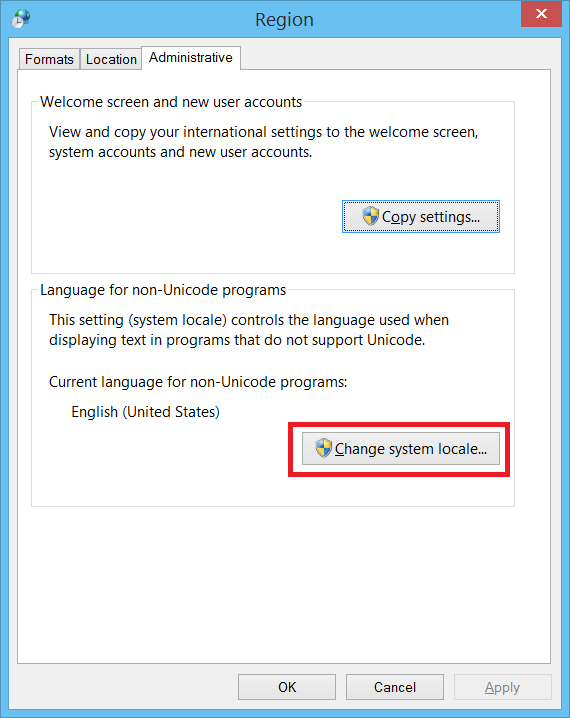
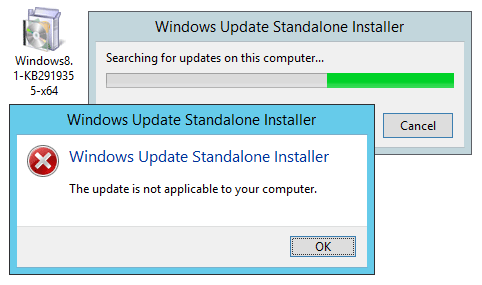
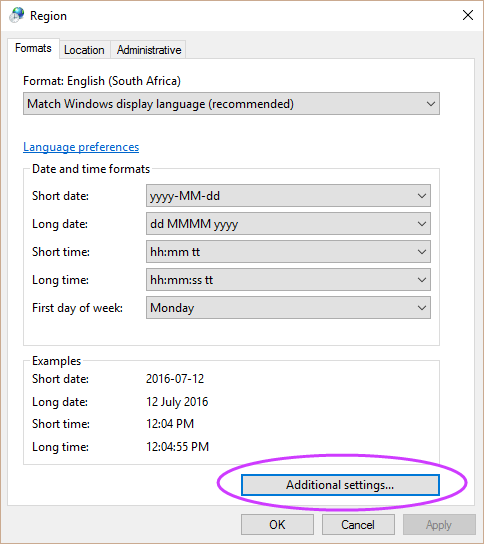
![[100 % ratkaistu] Kuinka korjata Error Printing -viesti Windows 10:ssä? [100 % ratkaistu] Kuinka korjata Error Printing -viesti Windows 10:ssä?](https://img2.luckytemplates.com/resources1/images2/image-9322-0408150406327.png)




![KORJAATTU: Tulostin on virhetilassa [HP, Canon, Epson, Zebra & Brother] KORJAATTU: Tulostin on virhetilassa [HP, Canon, Epson, Zebra & Brother]](https://img2.luckytemplates.com/resources1/images2/image-1874-0408150757336.png)

![Kuinka korjata Xbox-sovellus, joka ei avaudu Windows 10:ssä [PIKAOPAS] Kuinka korjata Xbox-sovellus, joka ei avaudu Windows 10:ssä [PIKAOPAS]](https://img2.luckytemplates.com/resources1/images2/image-7896-0408150400865.png)
